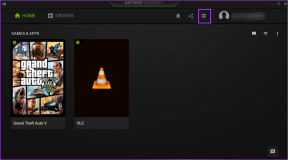9 veidi, kā novērst Apple Weather lietotni, kas nedarbojas iPhone tālrunī
Miscellanea / / June 10, 2023
Laikapstākļu lietotnes palīdz mūs brīdināt, vai mums būs jāņem līdzi lietussargs vai sauļošanās līdzeklis. Tomēr ir gadījumi, kad lietotne Weather pārstāj darboties iOS ierīcē. Ja arī jūs saskaraties ar šo problēmu, izpildiet šos 9 vienkāršos veidus, kā novērst Apple Weather lietotni, kas nedarbojas jūsu iPhone ierīcē.
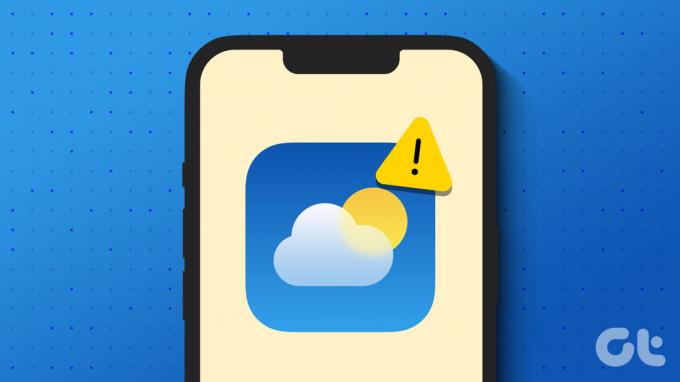
Var būt vairāki iemesli, kāpēc Apple Weather lietotne nedarbojas jūsu iPhone tālrunī. Šīs problēmas var arī izraisīt tā logrīka nedarbošanos pareizi. Tātad, mēs apskatīsim iemeslus, kas neļauj lietotnei Weather darboties, un pēc tam turpināsim labojumus. Sāksim.
Kāpēc Apple Weather lietotne nedarbojas iPhone tālrunī
Zinot jebkuras problēmas cēloni, ir vieglāk tos atrisināt. Tātad, ļaujiet mums ātri apskatīt dažus iemeslus, kāpēc Apple laikapstākļu lietotne var nedarboties pareizi.
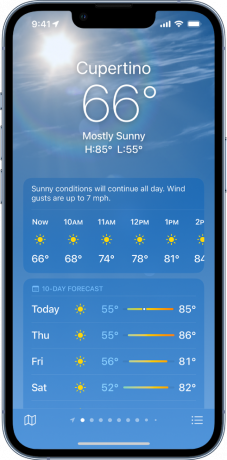

- Serveris nedarbojas - Neatkarīgi no jūsu ierīces atļaujas vai iestatījumu problēmām, ja laikapstākļu lietotnes sistēma nedarbojas, lietotne arī iOS ierīcē nedarbosies, kā paredzēts.
- Interneta problēmas - Apple Weather lietotne tiek atjaunināta internetā. Tas nozīmē, ka, ja jūsu pašreizējais interneta savienojums ir vājš vai nestabils, tas var izraisīt problēmu.
- Piešķirta neatbilstoša atrašanās vietas atļauja - Izmantojot jūsu atrašanās vietas datus, iPhone Weather lietotne sinhronizē visus reāllaika laikapstākļu atjauninājumus. Tātad, ja atrašanās vietas atļauja netiks piešķirta, lietotni Laikapstākļi nevarēs atjaunināt, kas var liegt tai darboties jūsu iPhone ierīcē.
- Fona atļauja ir atspējota - Tā kā laikapstākļi pastāvīgi mainās, lietotne Weather fonā tiek atjaunināta, lai sekotu līdzi. Tomēr, ja šī funkcija ir izslēgta, tas var ietekmēt lietotnes Weather funkcijas, kā rezultātā tā var nedarboties.
- Gaida programmatūras atjaunināšanu - Programmatūras atjauninājumos ir ne tikai jaunas funkcijas un drošības atjauninājumi, bet arī kļūdu labojumi. Tātad, ja pašreizējā programmatūras versijā ir kļūda, iespējams, tas traucē lietotnei Weather pareizi darboties.
Tagad, kad mums ir ideja, kāpēc iPhone Weather lietotne nedarbojas, apskatīsim, kā šīs problēmas novērst.
Kā labot iPhone laikapstākļu lietotni, kas nedarbojas
Apskatīsim visus veidus, ko varat izmantot, lai atsāktu lietotni Weather. Sāksim ar Apple sistēmas statusa pārbaudi un pēc tam pārejiet pie visām pārējām problēmu novēršanas metodēm.
1. Pārbaudiet Apple sistēmas statusu
Pirms problēmu novēršanas darbību sākšanas vienmēr ir vērts to pārbaudīt Apple sistēmas statuss. Ja servera statuss ir sarkans, iespējams, ka lietotne Weather pašlaik nedarbojas. Pagaidiet nedaudz un pārbaudiet vēlreiz.
Tomēr, ja servera statuss tiek rādīts zaļā krāsā, tas nozīmē, ka problēma ir saistīta ar ierīces iestatījumiem. Tādā gadījumā veiciet tālāk minētās problēmu novēršanas darbības.
2. Restartējiet savu ierīci
Restartēšana aptur visas ierīces funkcijas un sāk jaunu sesiju. Tātad, ja kādas nelielas programmatūras problēmas neļauj laikapstākļiem darboties, kā paredzēts, ierīces restartēšana var palīdzēt tās novērst. Lūk, kā to izdarīt.
1. darbība: Izpildiet tālāk norādītās darbības atbilstoši ierīces modelim.
- iPhone SE 1. gen, 5s, 5c un 5: Turiet nospiestu augšējo pogu.
- iPhone SE 2. paaudzei un jaunākiem tālruņiem, 7 un 8: Turiet nospiestu sānu pogu.
- iPhone X un jaunākām versijām: Vienlaicīgi turiet nospiestu barošanas pogu un kādu no skaļuma regulēšanas pogām.
2. darbība: Kad parādās slīdnis, turiet un velciet to līdz beigām.

Pagaidiet, līdz ekrāns kļūst tukšs, pirms ilgi nospiežat barošanas pogu. Kad parādīsies Apple logotips, ierīce tiks restartēta. Pēc tam ievadiet PIN/paroli, ja tas ir iestatīts, un atveriet ierīci, lai pārbaudītu. Ja iPhone Weather lietotne joprojām nedarbojas, pārejiet pie nākamā labojuma.
3. Aizveriet un restartējiet lietotni Weather
Jebkuru kļūmju dēļ, kas varētu būt radušās, startējot lietotni Weather, tā var nedarboties pareizi jūsu iPhone tālrunī. Tas var būt arī viens no iemesliem, kāpēc iOS laika logrīks nerāda datus vai pēkšņi pārtrauca atjaunināt. Lai to atrisinātu, varat pilnībā aizvērt lietotni un restartēt to vēlreiz. Tas novērsīs problēmas, jo visas lietotnes funkcijas atkal tiks ielādētas. Lai to izdarītu, veiciet tālāk norādītās darbības.
1. darbība: Atkarībā no ierīces, velciet uz augšu no ekrāna apakšdaļas vai divreiz nospiediet sākuma pogu.
2. darbība: Kad tiek atvērtas fona lietotnes, atrodiet lietotni Laikapstākļi. Pēc tam turiet un velciet lietotni uz augšu, līdz tā tiek izņemta no ierīces ekrāna.
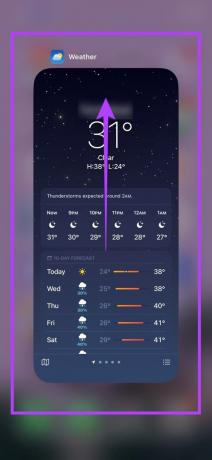
Tagad dodieties uz lietotni Laikapstākļi un pieskarieties tai. Kad lietotne ir atvērta, pārbaudiet, vai tā darbojas, kā paredzēts.
4. Pārbaudiet interneta savienojumu
Tā kā lietotnes tiek atjauninātas, izmantojot internetu, ir ārkārtīgi svarīgi, lai būtu spēcīgs un funkcionāls interneta savienojums. Lai to pārbaudītu, vispirms pārbaudiet savu pašreizējo interneta ātrumu. Ja jums šķiet, ka rezultāti nav ideāli, apsveriet iespēju pārslēgties no mobilajiem datiem uz Wi-Fi. Jūs varat arī ieslēdziet 5G savā iPhone labākam ātrumam, ja pieejams. Kad tas ir izdarīts, mēģiniet atvērt lietotni Weather un pārbaudiet, vai tā darbojas pareizi.
5. Iespējojiet Weather App atrašanās vietas piekļuvi
Kā minēts iepriekš, ierobežotas vai ierobežotas piekļuves dēļ jūsu atrašanās vietas datiem lietotne Weather var nedarboties darbojas, kā paredzēts, jo nevar sinhronizēt informāciju, kas saistīta ar jūsu vietējām laikapstākļu tendencēm reāllaikā. Tas var arī izraisīt laikapstākļu lietotnes darbības pārtraukšanu.
Tāpēc, lai nodrošinātu, ka ir piešķirtas visas atrašanās vietas atļaujas, veiciet tālāk norādītās darbības un pārbaudiet Apple Weather lietotnes atrašanās vietas piekļuves iestatījumus.
1. darbība: Atveriet iestatījumus.
2. darbība: Šeit pieskarieties “Privātums un drošība”.
3. darbība: Pēc tam pieskarieties Atrašanās vietas pakalpojumi.
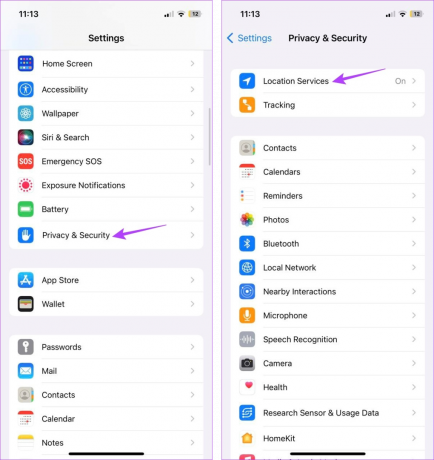
4. darbība: Vispirms pārliecinieties, vai ir ieslēgta atrašanās vietas pakalpojumu pārslēgšana.
5. darbība: Pēc tam ritiniet uz leju un pieskarieties lietotnei Weather.
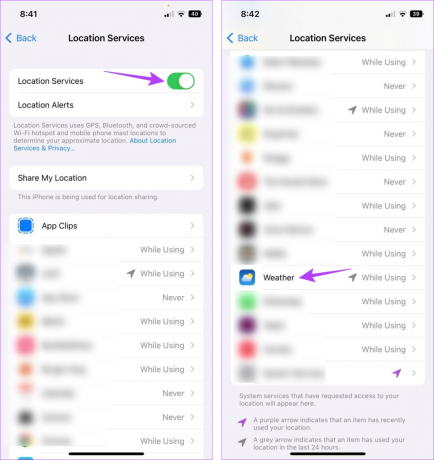
6. darbība: Izvēlnē “Atļaut piekļuvi atrašanās vietai” pieskarieties vienumam Vienmēr.
7. darbība: Turklāt ieslēdziet slēdzi “Precīza atrašanās vieta”.

Tas nodrošinās, ka lietotnei Weather ir piekļuve precīziem atrašanās vietas datiem jūsu ierīcē.
6. Ieslēdziet lietotņu atsvaidzināšanu fonā
Kā norāda nosaukums, lietotņu atsvaidzināšana fonā ļauj lietotnēm jūsu iPhone tālrunī sinhronizēt informāciju un atjaunināt fonā. Tātad, ja lietotņu atsvaidzināšana fonā ir izslēgta, tas var izraisīt tādas problēmas kā laikapstākļu lietotne pārstāj darboties. Lai tas nenotiktu, savā iPhone tālrunī ieslēdziet lietotņu atsvaidzināšanu fonā. Lūk, kā.
1. darbība: Atveriet iestatījumus un pieskarieties Vispārīgi.
2. darbība: Šeit pieskarieties “Lietotnes atsvaidzināšana fonā”.

3. darbība: Vēlreiz pieskarieties “Lietotnes atsvaidzināšana fonā”.
4. darbība: No opcijām atlasiet “Wi-Fi un mobilie dati”.

Tas ļaus lietotnei Weather darboties un atjaunināt fonā. Varat arī pārbaudīt mūsu ceļvedi, lai uzzinātu vairāk par Lietotnes atsvaidzināšana fonā iPhone tālrunī.
7. Atiestatīt atrašanās vietas un konfidencialitātes iestatījumus
Lai gan ierīces atiestatīšana vienmēr ir iespēja, tā arī dzēsīs visus jūsu datus ierīcē. Tomēr, ja rodas problēmas ar kādu konkrētu iestatījumu vai funkciju, piemēram, atrašanās vietu pakalpojumi nedarbojas pareizi, varat arī atiestatīt tikai šo konkrēto iestatījumu, vienlaikus saglabājot otru datus. Tas var arī novērst visas atrašanās vietas kļūdas un atsākt lietotnes Laikapstākļu darbību.
Lūdzu, ņemiet vērā, ka, veicot šo darbību, tiks dzēsti visi pielāgotie atrašanās vietas vai konfidencialitātes iestatījumi vai atļaujas, kas varētu būt piešķirtas konkrētām lietotnēm. Ja joprojām vēlaties to turpināt, veiciet tālāk norādītās darbības.
1. darbība: Atveriet iestatījumus.
2. darbība: Šeit pieskarieties Vispārīgi.
3. darbība: Ritiniet uz leju un pieskarieties vienumam “Pārsūtīt vai atiestatīt iPhone”.
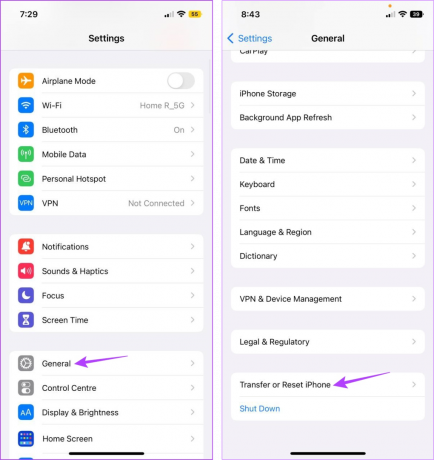
4. darbība: Pieskarieties Atiestatīt.
5. darbība: No opcijām pieskarieties “Atiestatīt atrašanās vietu un konfidencialitāti”.
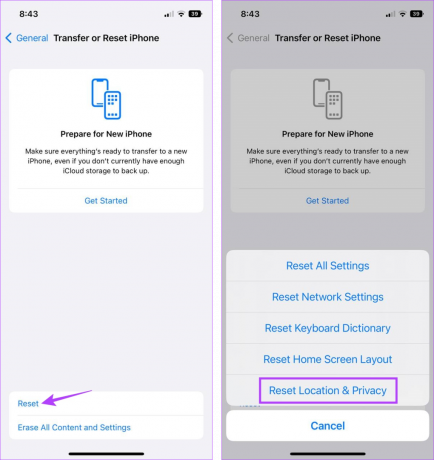
Tādējādi tiks atiestatīti visi ar atrašanās vietu un privātumu saistītie iestatījumi jūsu iPhone tālrunī. Kad tas ir izdarīts, varat veikt iepriekš minētās darbības, lai nodrošinātu, ka ir iespējotas visas laikapstākļu lietotnes atrašanās vietas atļaujas. Pēc tam atveriet lietotni Laikapstākļi un vēlreiz pārbaudiet.
8. Pārinstalējiet lietotni Weather
Izņemot jūsu ierīci, jebkura lietotnes Weather funkcija vai iestatījums var traucēt tai darboties kā parasti. Ja tas tā ir, tā vietā, lai mēģinātu atrast precīzu cēloni, atinstalējiet un atkārtoti instalējiet lietotni. Tas izdzēsīs visus vecos iestatījumus un funkcijas un aizstās tos ar rūpnīcas versiju. Lai to izdarītu, veiciet tālāk norādītās darbības.
1. darbība: Turiet nospiestu laikapstākļu lietotnes ikonu.
2. darbība: Šeit pieskarieties vienumam Noņemt lietotni.
3. darbība: Pieskarieties Dzēst lietotni, lai apstiprinātu.
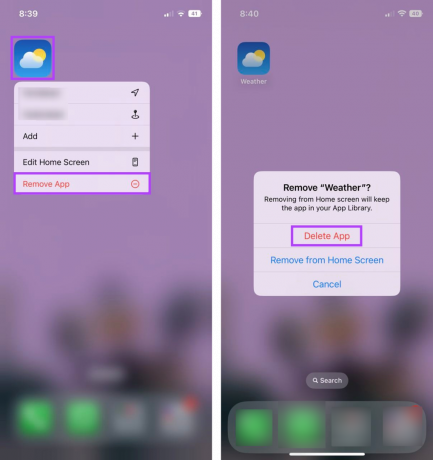
Tādējādi no jūsu iOS ierīces tiks izdzēsta lietotne Weather.
4. darbība: Tagad dodieties uz App Store, atrodiet lietotni Weather un atkārtoti instalējiet lietotni Weather savā ierīcē.
Lejupielādēt laikapstākļu lietotni
9. Pārbaudiet iOS atjauninājumus
Novecojusi iOS versija var radīt problēmas ar dažām jūsu ierīces funkcijām, kas var netieši būt iemesls, kāpēc Apple Weather lietotne nedarbojas jūsu iPhone tālrunī. Lai to atrisinātu, varat pārbaudīt, vai pašlaik tiek gaidīts atjauninājums, un, ja tāds patiešām ir, instalējiet to un pārbaudiet, vai tas novērš problēmu. Lūk, kā.
1. darbība: Atveriet iestatījumus.
2. darbība: Šeit pieskarieties Vispārīgi.
3. darbība: Pieskarieties vienumam Programmatūras atjaunināšana.
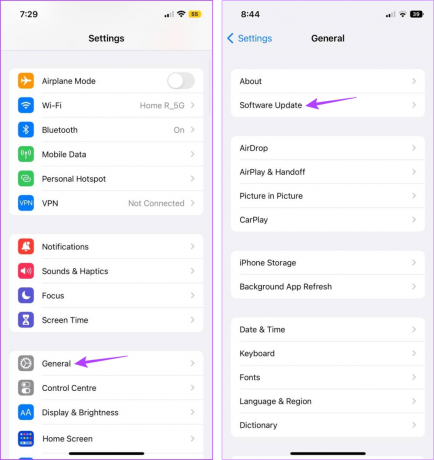
Ja ir pieejams atjauninājums, lejupielādējiet to un gaidiet, līdz tiek pabeigta instalēšana. Pēc tam vēlreiz pārbaudiet lietotni Laikapstākļi.
Bieži uzdotie jautājumi par laikapstākļu izmantošanu iPhone tālrunī
Ja lietotne Weather pastāvīgi parāda nepareizu temperatūru, varat pārbaudīt, vai ir izvēlēta pareizā temperatūras mērvienība. Lai to izdarītu, atveriet Iestatījumi un pieskarieties Laikapstākļiem. Šeit dodieties uz sadaļu Temperatūras mērvienība un pārbaudiet, vai ir izvēlēta pareizā mērvienība. Ja problēma joprojām pastāv, skatiet mūsu ceļvedi labot lietotni Weather, kas rāda nepareizu temperatūru.
Jā, varat izmantot arī citas laikapstākļu lietotnes, piemēram, Accuweather, The Weather Channel utt. lai saņemtu ziņas par laikapstākļiem. Lai iegūtu sīkāku informāciju, skatiet mūsu sarakstu bezmaksas laikapstākļu lietotnes iPhone tālrunim.
Saņemiet savlaicīgus laikapstākļu atjauninājumus
Laikapstākļu lietotnes var būt ļoti noderīgas, it īpaši, ja jums nepatīk, ka mati tiek slapināti (piemēram, man). Tāpēc mēs ceram, ka šis raksts palīdzēja jums novērst problēmu, ka lietotne Apple Weather nedarbojas jūsu iPhone ierīcē. Un, ja jūtaties apzināti laikapstākļi, skatiet mūsu ceļvedi saņemt brīdinājumus par nelabvēlīgiem laikapstākļiem.